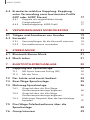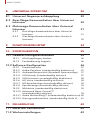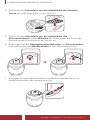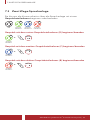BENUTZERHANDBUCH
GERMANVersion1.0.1
Für Quantic-Helme von Arai

1. ÜBER DAS ACS10 5
1.1 Produktfunktionen 5
1.2 Produktdetails 6
1.3 Lieferumfang 7
2. INSTALLATION DES HEADSETS AN IHREM
HELM 8
2.1 Installieren des Headsets 8
3. ERSTE SCHRITTE 11
3.1 Herunterladbare Sena-Software 11
3.1.1 Sena Utility-App 11
3.1.2 Sena Device Manager 11
3.1.3 Firmware-Aktualisierung 11
3.2 Laden 12
3.3 Legende 12
3.4 Ein- und Ausschalten 12
3.5 Überprüfung des Akkuladezustands 13
3.6 Lautstärkeregelung 13
4. KOPPELN DES HEADSETS MIT
ANDEREN BLUETOOTH-GERÄTEN 14
4.1 Handy koppeln 14
4.1.1 Erste Kopplung des ACS10 14
4.1.2 Kopplung, wenn das ACS10 ausgeschaltet ist 15
4.1.3 Kopplung, wenn das ACS10 eingeschaltet ist 15
4.2 Kopplung des zweiten Handys– zweites
Mobiltelefon, GPS und SR10 16
4.3 Kopplung des GPS 16
INHALT

INHALT (FORTS.)
4.4 Erweiterte selektive Kopplung: Kopplung
unter Verwendung eines bestimmten Profils
(HFP oder A2DPStereo) 17
4.4.1 Koppeln mit ausgewähltem Handy:
Freisprechprofil 17
4.4.2 Medienkopplung: A2DP-Profil 17
5. VERWENDEN EINES MOBILTELEFONS 19
5.1 Tätigen und Annehmen von Anrufen 19
5.2 Kurzwahl 19
5.2.1 Voreinstellungen für die Kurzwahl zuweisen 19
5.2.2 Kurzwahlnummern verwenden 19
6. STEREO-MUSIK 21
6.1 Bluetooth-Stereo-Musik 21
6.2 Musik teilen 21
7. BLUETOOTH-SPRECHANLAGE 22
7.1 Kopplung der Sprechanlage 22
7.1.1 Mit Smart Intercom Pairing (SIP) 22
7.1.2 Mit der Taste 23
7.2 Der Letzte wird zuerst bedient 24
7.3 Zwei-Wege-Sprechanlage 25
7.4 Mehrweg-Sprechanlage 26
7.4.1 Gespräch über die Drei-Wege-
Konferenzsprechanlage beginnen 26
7.4.2 Gespräch über die Vier-Wege-
Konferenzsprechanlage beginnen 27
7.4.3 Mehrwege-Gespräch über die Sprechanlage
beenden 27
7.5 Drei-Wege-Telefonkonferenz über die
Sprechanlage 28
7.6 Group Intercom 29

INHALT (FORTS.)
8. UNIVERSAL INTERCOM 30
8.1 Universal-Gegensprechkopplung 30
8.2 Zwei-Wege-Kommunikation über Universal
Intercom 30
8.3 Mehrwege-Kommunikation über Universal
Intercom 31
8.3.1 Drei-Wege-Kommunikation über Universal
Intercom 31
8.3.2 Vier-Wege-Kommunikation über Universal
Intercom 32
9. FUNKTIONSPRIORITÄT 34
10. KONFIGURATION 35
10.1 Headset-Konfigurationsmenü 35
10.1.1 Alle Kopplungen löschen 36
10.1.2 Fernbedienung koppeln 36
10.2 Software-Konfiguration 36
10.2.1 Produktsprache 37
10.2.2 Audio-Equalizer (standardmäßig deaktiviert) 37
10.2.3 Audioquellenpriorität (Standard: Sprechanlage) 37
10.2.4 VOX-Handy (standardmäßig aktiviert) 37
10.2.5 VOX-Intercom (standardmäßig deaktiviert) 38
10.2.6 HD Voice (standardmäßig aktiviert) 38
10.2.7 HD-Sprechanlage (standardmäßig aktiviert) 39
10.2.8 Sprachansage (standardmäßig aktiviert) 39
10.2.9 Mithörton (standardmäßig deaktiviert) 39
10.2.10 Advanced Noise Control™
(standardmäßig aktiviert) 39
10.2.11 Audio Multitasking™ (standardmäßig deaktiviert) 40
10.2.12 Hintergrundlautstärke (standardmäßig Stufe5) 41
11. FEHLERSUCHE 42
11.1 Reset bei Fehlfunktion 42
11.2 Werkseinstellungen 42

ACS10 Motorcycle Bluetooth® Communication System | 5
1. ÜBER DAS ACS10
1.1 Produktfunktionen
Bluetooth® 4.1
Vier-Wege-Sprechanlage
Sprechanlage mit einer Reichweite von bis zu 1,6km*
Audio Multitasking™
Advanced Noise Control™
* in freiem Gelände
KAPITEL

ACS10 Motorcycle Bluetooth® Communication System | 6
1 ÜBER DAS ACS10
1.2 Produktdetails
Haupteinheit
Antenne
Mikrofonanschluss
Lautsprecheranschlüsse
Taste(-)
Taste(+)
Mittlere Taste
Stiftlochtaste zum
Zurücksetzen bei
Fehlfunktion
Status-LED
Anschluss für Gleichstrom-Ladegerät
und zur Firmware-Aktualisierung

ACS10 Motorcycle Bluetooth® Communication System | 7
1 ÜBER DAS ACS10
1.3 Lieferumfang
ACS10 Lautsprecher
Klebeband für die Befestigung der
Steuerungseinheit
Kabelgebundenes Mikrofon
Klettverschlüsse für die
Befestigung der Haupteinheit
Klettverschluss für
kabelgebundenes Mikrofon
USB-Lade- und Datenkabel Klettverschlüsse zur Befestigung
der Lautsprecher

ACS10 Motorcycle Bluetooth® Communication System | 8
2. INSTALLATION DES HEADSETS AN
IHREM HELM
2.1 Installieren des Headsets
• Das ACS10 ist kompatibel mit Quantic-Helmen von Arai.
1. Entfernen Sie vor der Installation des ACS10 die Wangenpolsterung.
2. Stecken Sie das ACS10 zwischen die äußere und die innere Schale.
Richten Sie die Schnellhalter auf die hinteren Befestigungen aus
und rasten Sie sie dann in die Schnellhalter ein.
Hinweis: Sie können die Klettverschlüsse für die Befestigung der
Haupteinheit verwenden, damit die Haupteinheit fest am Helm
angebracht ist.
3. Schieben Sie die Antenne zwischen die äußere und die innere
Schale auf der hinteren linken Seite.
KAPITEL

ACS10 Motorcycle Bluetooth® Communication System | 9
2 INSTALLATION DES HEADSETS AN IHREM HELM
4. Ziehen Sie die Schutzfolie von der Klebefläche der Headset-
Tasten ab und bringen Sie sie am Helm an.
5. Ziehen Sie die Schutzfolie von der Klebefläche des
Klettverschlusses für das Mikrofon ab und bringen Sie ihn an der
Innenseite des Kinnschutzes des Helms an.
6. Befestigen Sie das kabelgebundene Mikrofon am Klettverschluss
und stecken Sie das Mikrofonkabel in den Mikrofonanschluss.
7. Schließen Sie die Mikrofonkabel unter Beachtung der Pfeile am
Mikrofonanschluss der Haupteinheit an.

ACS10 Motorcycle Bluetooth® Communication System | 10
2 INSTALLATION DES HEADSETS AN IHREM HELM
8. Entfernen Sie den Schutz der Wangenpolsterung und bringen Sie
den Klettverschluss für die Befestigung der Lautsprecher am
Rand der Aussparung für das Ohr an.
1
2
9. Befestigen Sie den Lautsprecher und bringen Sie den Schutz wieder
an. Gehen Sie für die andere Wangenpolsterung ebenso vor.
10. Schließen Sie die Lautsprecherkabel unter Beachtung der Pfeile an
den Lautsprecheranschlüssen der Haupteinheit an.
11. Bringen Sie die Wangenpolsterung wieder an.

ACS10 Motorcycle Bluetooth® Communication System | 11
3. ERSTE SCHRITTE
3.1 Herunterladbare Sena-Software
3.1.1 Sena Utility-App
Sie müssen einfach nur Ihr Telefon mit dem Headset koppeln, um die
Sena Utility-App zu verwenden und dann schneller und einfacher auf
die Einrichtung und die Verwaltung zuzugreifen.
Sena Utility
• Laden Sie die Sena Utility-App im Google Play Store oder App
Store herunter.
3.1.2 Sena Device Manager
Mit dem Sena Device Manager können Sie die Firmware aktualisieren
und die Einstellungen direkt an Ihrem PC konfigurieren.
Sena Device Manager
• Laden Sie den Sena Device Manager unter sena.com herunter.
3.1.3 Firmware-Aktualisierung
Die Firmware des Headsets kann aktualisiert werden.
Die neuesten Software-Downloads stehen auf sena.com zur Verfügung.
• Laden Sie die Firmware unter sena.com herunter.
KAPITEL

ACS10 Motorcycle Bluetooth® Communication System | 12
3 ERSTE SCHRITTE
3.2 Laden
Headset wird geladen
Je nach verwendeter
Lademethode ist das
Headset nach etwa
2,5Stunden vollständig
aufgeladen.
Hinweis:
• Setzen Sie den Helm mit dem ACS10 beim Laden ab.
• Das Headset wird während des Ladens automatisch ausgeschaltet.
• Es kann auch ein USB-Ladegerät eines anderen Anbieters zum
Laden von Sena-Produkten verwendet werden, wenn es entweder
eine FCC-, CE-, IC-Zulassung hat oder die Zulassung einer lokalen
Genehmigungsbehörde.
• Die Verwendung eines nicht zugelassenen Ladegeräts kann zu
einem Brand, einer Explosion, zum Austreten von Gasen oder
Flüssigkeiten sowie weiteren Gefahren führen, die wiederum die
Lebensdauer oder Leistung des Akkus reduzieren können.
• Das ACS10 ist nur mit über USB aufladbaren Geräten mit einer
Eingangsspannung von 5V kompatibel.
3.3 Legende
1x
ANTIPPEN
Taste so oft wie angegeben
antippen
GEDRÜCKT
HALTEN
10s
Taste so lange wie
angegeben gedrückt halten
„Hallo“ Hörbare Ansage
3.4 Ein- und Ausschalten
Einschalten
=1s
GEDRÜCKT
HALTEN
Ausschalten
=1x
ANTIPPEN

ACS10 Motorcycle Bluetooth® Communication System | 13
3 ERSTE SCHRITTE
3.5 Überprüfung des Akkuladezustands
Die Anweisungen beziehen sich auf das Einschalten des Headsets.
Einschalten
=1s
GEDRÜCKT
HALTEN
=
=
=
Hinweis:
• Die Akkuleistung kann sich mit der Zeit verringern.
• Die Akkulebensdauer hängt von den Bedingungen,
Umgebungsfaktoren, Funktionen des verwendeten Produkts und
den Geräten ab, mit denen es genutzt wird.
3.6 Lautstärkeregelung
Die Lautstärke kann für jede Audioquelle getrennt eingestellt werden
und wird auch beibehalten, wenn das Headset aus- und wieder
eingeschaltet wird.
Lautstärke erhöhen
=1x
ANTIPPEN
Lautstärke senken
=1x
ANTIPPEN

ACS10 Motorcycle Bluetooth® Communication System | 14
4. KOPPELN DES HEADSETS MIT
ANDEREN BLUETOOTH-GERÄTEN
Wenn Sie das Headset zum ersten Mal mit anderen Bluetooth-
Geräten nutzen, müssen die Geräte miteinander gekoppelt werden.
Dadurch erkennen sich die beiden Geräte und können miteinander
kommunizieren, wenn sie sich in Reichweite befinden.
Das Headset kann mit mehreren Bluetooth-Geräten verbunden werden,
etwa mit einem Mobiltelefon, einem GPS-Gerät, einem MP3-Player
oder dem Funkgerätadapter Sena SR10. Verwenden Sie hierfür Koppeln
mit einem Mobiltelefon und Kopplung des zweiten Handys und
Kopplung des GPS.
4.1 Handy koppeln
Sie haben 3Möglichkeiten, das Telefon zu koppeln.
4.1.1 Erste Kopplung des ACS10
Das Headset wird automatisch in den Modus „Handy koppeln“ versetzt,
wenn Sie das Headset zum ersten Mal einschalten. Auch in folgenden
Situationen ist das der Fall:
• Neustart nach dem Ausführen der Funktion Zurücksetzen
1. Halten Sie die mittlere Taste und die Taste (+) 1Sekunde lang
gedrückt.
=1s
GEDRÜCKT
HALTEN
blinkt
„ Handy koppeln“
2. Wählen Sie in der Liste der
erkannten Bluetooth-Geräte den
Eintrag ACS10 aus. Falls Sie zur
Eingabe einer PIN aufgefordert
werden, geben Sie „0000“ ein.
Device B
Pi
Bluetooth
ACS10
KAPITEL

ACS10 Motorcycle Bluetooth® Communication System | 15
4 KOPPELN DES HEADSETS MIT ANDEREN BLUETOOTH-GERÄTEN
Hinweis:
• Der Modus „Handy koppeln“ ist 3Minuten lang aktiv.
• Wenn Sie die Kopplung des Handys abbrechen möchten, drücken
Sie die mittlere Taste.
4.1.2 Kopplung, wenn das ACS10 ausgeschaltet ist
1. Halten Sie bei ausgeschaltetem Headset die mittlere Taste und die
Taste(+) 5Sekunden lang gedrückt.
=
5s
GEDRÜCKT
HALTEN
blinkt
„ Handy koppeln“
2. Wählen Sie in der Liste der
erkannten Bluetooth-Geräte den
Eintrag ACS10 aus. Falls Sie zur
Eingabe einer PIN aufgefordert
werden, geben Sie „0000“ ein.
Device B
Pi
Bluetooth
ACS10
4.1.3 Kopplung, wenn das ACS10 eingeschaltet ist
1. Halten Sie bei eingeschaltetem Headset die mittlere Taste
10Sekunden lang gedrückt.
=
GEDRÜCKT
HALTEN
10s
blinkt
„ Handy koppeln“
2. Wählen Sie in der Liste der
erkannten Bluetooth-Geräte den
Eintrag ACS10 aus. Falls Sie zur
Eingabe einer PIN aufgefordert
werden, geben Sie „0000“ ein.
Device B
Pi
Bluetooth
ACS10

ACS10 Motorcycle Bluetooth® Communication System | 16
4 KOPPELN DES HEADSETS MIT ANDEREN BLUETOOTH-GERÄTEN
4.2 Kopplung des zweiten Handys– zweites
Mobiltelefon, GPS und SR10
1. Halten Sie die mittlere Taste 15Sekunden lang gedrückt.
=15s
GEDRÜCKT
HALTEN
„ Konfigurationsmenü“
2. Drücken Sie die Taste(+).
=1x
ANTIPPEN
blinkt
„ Kopplung des zweiten
Handys“
3. Wählen Sie in der Liste der
erkannten Bluetooth-Geräte den
Eintrag ACS10 aus. Falls Sie zur
Eingabe einer PIN aufgefordert
werden, geben Sie „0000“ ein.
Device B
Pi
Bluetooth
ACS10
4.3 Kopplung des GPS
1. Halten Sie die mittlere Taste 15Sekunden lang gedrückt.
=15s
GEDRÜCKT
HALTEN
„ Konfigurationsmenü“
2. Drücken Sie zweimal die Taste(+).
=2x
ANTIPPEN
blinkt
„ Kopplung des GPS“
3. Wählen Sie in der Liste der
erkannten Geräte den Eintrag
ACS10 aus. Falls Ihr Bluetooth-Gerät
nach einer PIN fragt, geben Sie
„0000“ ein.
Device B
Pi
Bluetooth
ACS10
Hinweis: Wenn Sie Ihr Navigationsgerät über GPS-Kopplung
koppeln, wird die Kommunikation über das Mesh Intercom durch die
Anweisungen unterbrochen.

ACS10 Motorcycle Bluetooth® Communication System | 17
4 KOPPELN DES HEADSETS MIT ANDEREN BLUETOOTH-GERÄTEN
4.4 Erweiterte selektive Kopplung: Kopplung
unter Verwendung eines bestimmten Profils
(HFP oder A2DPStereo)
Mit der Funktion Handy koppeln lassen sich für das Headset
2Arten von Bluetooth-Profilen einrichten: HFP (Freisprechprofil) und
A2DPStereo. Mithilfe von Erweiterte selektive Kopplung kann
das Headset die Profile trennen, um eine Verbindung mit 2Geräten
herzustellen.
4.4.1 Koppeln mit ausgewähltem Handy: Freisprechprofil
1. Halten Sie die mittlere Taste 15Sekunden lang gedrückt.
=15s
GEDRÜCKT
HALTEN
„ Konfigurationsmenü“
2. Drücken Sie die Taste(+) dreimal.
=3x
ANTIPPEN
blinkt
„ Koppeln mit
ausgewähltem Handy“
3. Wählen Sie in der Liste der
erkannten Bluetooth-Geräte den
Eintrag ACS10 aus. Falls Sie zur
Eingabe einer PIN aufgefordert
werden, geben Sie „0000“ ein.
Device B
Pi
Bluetooth
ACS10
4.4.2 Medienkopplung: A2DP-Profil
1. Halten Sie die mittlere Taste 15Sekunden lang gedrückt.
=15s
GEDRÜCKT
HALTEN
„ Konfigurationsmenü“
2. Drücken Sie die Taste(+) viermal.
=4x
ANTIPPEN
blinkt
„ Medienkopplung“

ACS10 Motorcycle Bluetooth® Communication System | 18
4 KOPPELN DES HEADSETS MIT ANDEREN BLUETOOTH-GERÄTEN
3. Wählen Sie in der Liste der
erkannten Bluetooth-Geräte den
Eintrag ACS10 aus. Falls Sie zur
Eingabe einer PIN aufgefordert
werden, geben Sie „0000“ ein.
Device B
Pi
Bluetooth
ACS10

ACS10 Motorcycle Bluetooth® Communication System | 19
5. VERWENDEN EINES MOBILTELEFONS
5.1 Tätigen und Annehmen von Anrufen
Anruf annehmen
=1x
ANTIPPEN
Anruf ablehnen
=
2s
GEDRÜCKT
HALTEN
Anruf beenden
=
2s
GEDRÜCKT
HALTEN
Per Sprachsteuerung anrufen
=
3s
GEDRÜCKT
HALTEN
im Standby-
Modus
Hinweis: Sprachanweisungen von verbundenen GPS-Geräten werden
während eines Telefonanrufs nicht wiedergegeben.
5.2 Kurzwahl
5.2.1 Voreinstellungen für die Kurzwahl zuweisen
Die Kurzwahl-Voreinstellungen werden im Sena Device Manager oder
in der App Sena Utility zugewiesen.
5.2.2 Kurzwahlnummern verwenden
1. Rufen Sie das Menü Kurzwahl auf.
=
3s
GEDRÜCKT
HALTEN
„ Kurzwahl“
2. Navigieren Sie vorwärts oder rückwärts durch voreingestellte
Kurzwahlnummern.
=1x
ANTIPPEN
oder =1x
ANTIPPEN
(1) Wahlwiederholung
(2) Kurzwahl1
(3) Kurzwahl2
(4) Kurzwahl3
(5) Abbrechen
KAPITEL

ACS10 Motorcycle Bluetooth® Communication System | 20
5 VERWENDEN EINES MOBILTELEFONS
3. Rufen Sie eine voreingestellte Kurzwahlnummer an.
=1x
ANTIPPEN
„ Kurzwahl (#)“
4. Rufen Sie die zuletzt angerufene Nummer erneut an.
=1x
ANTIPPEN
„ Wahlwiederholung der
letzten Nummer“
Seite wird geladen ...
Seite wird geladen ...
Seite wird geladen ...
Seite wird geladen ...
Seite wird geladen ...
Seite wird geladen ...
Seite wird geladen ...
Seite wird geladen ...
Seite wird geladen ...
Seite wird geladen ...
Seite wird geladen ...
Seite wird geladen ...
Seite wird geladen ...
Seite wird geladen ...
Seite wird geladen ...
Seite wird geladen ...
Seite wird geladen ...
Seite wird geladen ...
Seite wird geladen ...
Seite wird geladen ...
Seite wird geladen ...
Seite wird geladen ...
Seite wird geladen ...
-
 1
1
-
 2
2
-
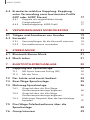 3
3
-
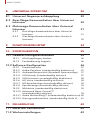 4
4
-
 5
5
-
 6
6
-
 7
7
-
 8
8
-
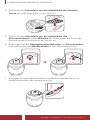 9
9
-
 10
10
-
 11
11
-
 12
12
-
 13
13
-
 14
14
-
 15
15
-
 16
16
-
 17
17
-
 18
18
-
 19
19
-
 20
20
-
 21
21
-
 22
22
-
 23
23
-
 24
24
-
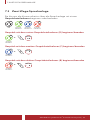 25
25
-
 26
26
-
 27
27
-
 28
28
-
 29
29
-
 30
30
-
 31
31
-
 32
32
-
 33
33
-
 34
34
-
 35
35
-
 36
36
-
 37
37
-
 38
38
-
 39
39
-
 40
40
-
 41
41
-
 42
42
-
 43
43